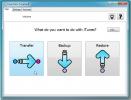Cómo alternar la protección en tiempo real de Windows Defender en Windows 10
Windows viene con un programa antivirus incorporado llamado Windows Defender. Siempre está encendido, y si lo apaga, Windows lo molestará para que lo vuelva a encender. En ausencia de una aplicación antivirus alternativa, aceptamos que no debe deshabilitar Windows Defender. Puede causar problemas o ralentizarlo ocasionalmente, pero eso es mejor que tener una computadora infectada. Windows Defender generalmente se ejecuta sin ningún problema, pero en ocasiones, puede evitar que descargue ciertos archivos o ejecute o instale ciertas aplicaciones. En tal caso, puede deshabilitar temporalmente Windows Defender. Si a menudo necesita deshabilitar Windows Defender para ejecutar un determinado programa, podría ser más fácil si tuviera un simple interruptor para alternar la protección en tiempo real de Windows Defender.
Una palabra de precaución
No recomendamos deshabilitar Windows Defender cada vez que marca algo. Solo debe deshabilitarlo y permitir que un archivo se descargue o ejecute en su sistema si está seguro de que es seguro. Deshabilitar Windows Defender no es una solución para instalar aplicaciones potencialmente peligrosas en su sistema. Está pidiendo un sistema infectado.
Script de PowerShell
El truco para el interruptor de palanca es un pequeño script simple de PowerShell. Ejecútelo una vez y deshabilitará Windows Defender, ejecútelo por segunda vez y habilitará Windows Defender nuevamente. Deberá ejecutar el script con derechos administrativos porque los usuarios comunes no pueden deshabilitar Windows Defender.
Abra el Bloc de notas y pegue lo siguiente en él. Guárdelo con la extensión de archivo PS1.
$ preferencias = Get-MpPreference. Set-MpPreference -DisableRealtimeMonitoring (! $ Preferencias. DisableRealtimeMonitoring)
Puede abrir PowerShell con derechos administrativos, señalarlo a este script y ejecutarlo. Por supuesto, querrás una manera más fácil de hacer esto, especialmente porque no puedes secuencias de comandos de PowerShell de ejecución automática. Puede crear un acceso directo en el escritorio que pueda ejecutar el script, pero deberá ejecutar el acceso directo con derechos administrativos.
Haga clic derecho en un área vacía en su escritorio y seleccione Acceso directo. Pegue lo siguiente en el cuadro "Examinar", pero reemplace la "Ruta al guión" por la ruta real al guión que creó.
% SystemRoot% \ system32 \ WindowsPowerShell \ v1.0 \ powershell.exe -ExecutionPolicy Bypass -File "Ruta al script"
Una vez que haya creado el acceso directo, haga clic con el botón derecho y seleccione la opción "Ejecutar como administrador". Cuando ejecutas el script y Windows Defender está deshabilitado, verás una ventana emergente que te indica que ha sido deshabilitado.
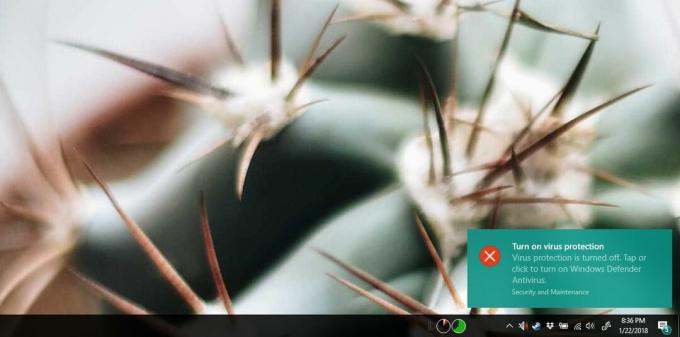
No se volverá a habilitar automáticamente, así que reiteramos; No ejecute una PC sin un programa antivirus. Una vez que haya terminado de ejecutar la aplicación que necesita, ejecute este script nuevamente y se habilitará Windows Defender.
Esta solución proviene del usuario Superusuario yuji.
Buscar
Mensajes Recientes
Administre el servidor de transmisión de medios para transmitir a iPhone y Android
Subsonic es una herramienta de transmisión de medios basada en la w...
Copia de seguridad, transferencia y restauración de la biblioteca de iTunes con TuneSwift gratis
Si está transfiriendo sus datos de una PC a otra, puede estar pensa...
Cree carpetas virtuales para etiquetar y agrupar archivos con el Administrador de archivos de Tabbles
Todos seguimos prácticas básicas de administración de archivos todo...